Come attivare il 2FA
Dopo esserti informato bene sulla scelta migliore delle password nei tanti servizi online che utilizzi, sei venuto a conoscenza di un metodo alternativo e più sicuro per effettuare l’accesso ai tuoi account: la 2FA (Two-factor authentication), cioè autenticazione a due fattori. La caratteristica di questo sistema è proprio quella di garantire maggiore protezione al proprio account, sfruttando strumenti di accesso differenti.
La soluzione ti è sembrata davvero utile e interessante e così ti sei messo sùbito alla ricerca delle procedure su come attivare il 2FA nei tuoi account. Ottime notizie allora! Se le ricerche ti hanno condotto fin qui, sarà mio gradito compito quello di guidarti nelle diverse procedure per attivare l’accesso tramite 2FA ai tuoi account online e nei social network, come Google, Apple, Facebook, Instagram e WhatsApp.
Inoltre, posso offrirti le mie dritte e il mio supporto anche per attivare questo metodo di login in ambito gaming, in titoli come Fortnite e su console come PS4 e Nintendo Switch. Prima di tutto però, mi soffermerò sull’importante distinzione tra il 2FA e la verifica in due passaggi. Ti auguro una buona lettura!
Indice
Informazioni preliminari
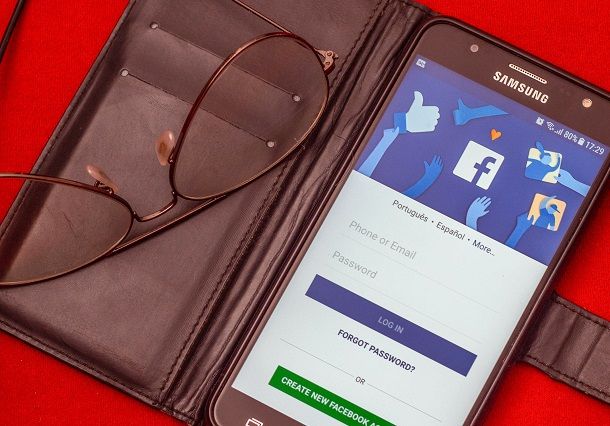
Se hai deciso di scoprire come attivare il 2FA per accedere a un servizio online, hai sicuramente fatto il primo passo nella direzione giusta. Per prima cosa prima di procedere bisogna fare una precisazione tra l’autenticazione a due fattori propriamente intesa e la verifica in due passaggi (Two-Step Verification, o TSV, in inglese), che spesso viene confusa con quest’ultima ma non è la stessa cosa.
Sia l’autenticazione a due fattori che la verifica in due passaggi permettono di rendere più sicuri i propri account facendo in modo che, accedendo da nuovi dispositivi/software, venga richiesta l’immissione di un codice usa-e-getta, oltre alla classica password.
Ebbene, tra autenticazione a due fattori e verifica in due passaggi cambia la modalità con cui il codice usa-e-getta viene recapitato all’utente. La 2FA si basa sul concetto che l’autenticazione avviene con la combinazione di “qualcosa che si sa” e “qualcosa che si ha” o “qualcosa che si è”.
Senza scendere troppo nel tecnico, nella pratica il sistema 2FA chiede di verificare l’identità non solo tramite qualcosa che si sa, come la password, ma anche tramite qualcosa che si ha, come un dispositivo token oppure uno smartphone, o qualcosa che si è, come l’impronta digitale.
Nella verifica in due passaggi, invece, la ricezione del codice non è legata necessariamente a “qualcosa che si ha” o “si è”, bensì a un mezzo di trasmissione, ad esempio l’SMS, che è teoricamente più facile da intercettare per i malintenzionati (quindi sempre a “qualcosa che si sa”, cioè il codice di verifica da inserire).
In linea generale, dunque, quando è possibile scegliere, sempre meglio optare per la 2FA (verifica in due fattori) anziché per la verifica in due passaggi.
Per generare i codici usa e getta necessari all’accesso avrai bisogno di un’app di autenticazione come Google Authenticator o Microsoft Authenticator o di un password manager che integri il supporto ai codici OTP (ormai quasi tutti l’hanno, anche se teoricamente sarebbe meglio usare un’app authenticator separata dal password manager).
Come attivare l’autenticazione a due fattori
Bene, è arrivato il momento di scoprire come attivare l’autenticazione a due fattori a seconda del servizio che utilizzi. Nei capitoli successivi mi focalizzerò su vari account online, come quelli dei più noti social network, ma anche sul gaming, parlandoti di varie console e giochi.
Come attivare il 2FA su account online e social network
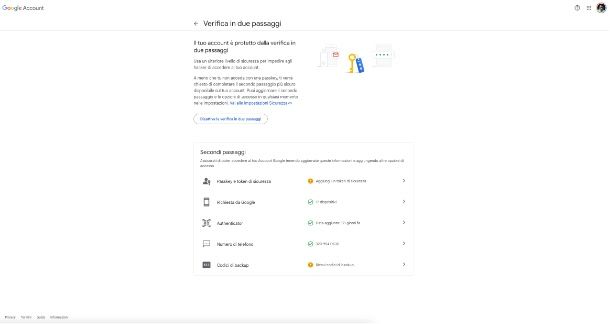
Se hai deciso di rendere più sicuro il tuo account con un metodo di accesso più sicuro della classica combinazione nome utente e password, ecco come attivare il 2FS su account online e social network.
- Google — Dopo esserti collegato al tuo account, clicca sul logo del tuo account in alto a destra e poi seleziona Gestisci account. Adesso fai clic sulla scheda Sicurezza sulla sinistra e scegli la voce Verifica in due passaggi quindi procedi cliccando sul pulsante Inizia. A questo punto ti basta seguire le istruzioni su schermo e il gioco è fatto. Ti faccio notare che, anche se Google la chiama “verifica in due passaggi”, in realtà offre anche la 2FA; difatti puoi scegliere di autorizzare i nuovi accessi tramite app e dispositivi specifici, ai quali solo tu puoi avere accesso. Tra le app in questione, ce n’è proprio una rilasciata da Google, denominata Google Authenticator, di cui ti ho parlato in maniera dettagliata in un tutorial dedicato.
- Microsoft — dopo aver effettuato l’accesso al tuo account, clicca sula voce Sicurezza dal menu laterale, quindi su Gestisci la modalità di accesso e nella schermata che si apre, premi sul link Attiva presente nel riquadro dedicato alla Verifica in due passaggi (anche in questo caso, è chiamata così ma permette di abilitare anche la 2FA). Nella pagina successiva, premi sul pulsante Avanti, appunta il codice di recupero che ti viene fornito (utile nel caso in cui volessi recuperare l’accesso al tuo account) e vai ancora avanti per confermare il tutto. In seguito, scegli di aggiungere una nuova modalità di accesso o verifica, premi su Usa un’app e associa l’app per la generazione dei codici usa-e-getta che più preferisci, come la già citata Google Authenticator o Microsoft Authenticator, prodotta direttamente dal colosso di Redmond e disponibile sia su Android che su iOS/iPadOS. Per l’associazione basta generalmente scansionare un QR code.
- Apple — se hai collegato un iPhone o un altro dispositivo al tuo account ID Apple, puoi procedere all’attivazione dell’autenticazione a due fattori partendo dalla schermata principale del tuo dispositivo. Recati nell’app Impostazioni e poi su [il tuo nome] > Accesso e sicurezza. Scegli ora l’opzione Autenticazione a due fattori e fai tap sul pulsante Continua. Così facendo il tuo dispositivo è abilitato a ricevere notifiche contenenti un codice di autorizzazione da usare di volta in volta che desideri accedere al tuo account Apple da browser. In alternativa puoi attivare la verifica in due passaggi dal pannello di gestione Web dell’ID Apple. Maggiori informazioni qui.
- Facebook — dopo che hai fatto il login al tuo account Facebook da browser o da app, accedi al menu Impostazioni e privacy > Impostazioni > Centro gestione account > Password e sicurezza > Autenticazione a due fattori. Poi premi sul nome del tuo account Facebook, digita la password e apponi il segno di spunta sulla voce App di autenticazione. Fatto ciò, premi su Avanti e segui, quindi, le indicazioni su schermo e poi scegli di configurare un’app di autenticazione (come quelle citate per Google e Microsoft), inquadrando il QR code che ti viene proposto.
- Instagram (Android/iOS)— anche Instagram utilizza l’autenticazione a due fattori tramite l’uso di un’app dedicata per la generazione dei codici. Per abilitare questo metodo, dopo aver fatto l’accesso nell’app, premi sulla tua immagine profilo o sull’omino in basso a destra, dopodiché vai su ☰ > Impostazioni e privacy > Centro gestione account > Password e sicurezza > Autenticazione a due fattori. Prosegui premendo sul nome del tuo account Instagram, poi sulla voce App di autenticazione e, infine, e attiva l’interruttore accanto l’opzione App di autenticazione. Per confermare il metodo a due fattori, inserisci poi il codice fornito da Instagram nell’app di autenticazione che intendi utilizzare e poi il codice di conferma restituito da quest’ultima in Instagram. Ricordati, infine, di appuntare i codici di recupero forniti da Instagram. In alternativa, puoi agire anche dalla versione Web del social network: i passaggi da compiere sono quasi gli stessi.
- WhatsApp (Android/iOS/iPadOS) — puoi attivare la verifica in due passaggi per WhatsApp accedendo all’applicazione, andando su Impostazioni, quindi su Account > Verifica in due passaggi e infine premendo sul pulsante Attiva. Così facendo viene generato un codice numerico da ricordare per essere utilizzato all’accesso. Procedi inserendo anche un indirizzo email su cui WhatsApp invia un link per disabilitare questo metodo nel caso di smarrimento del codice numerico appena generato.
Nota bene: alcuni servizi o app ai quali potresti voler collegare i tuoi account protetti da 2FA potrebbero non supportare l’uso dei codici usa-e-getta; per rimediare, dovrai accedere alle impostazioni degli account protetti da 2FA e generare una password dedicata al servizio/app da collegare.
Come attivare il 2FA su Discord
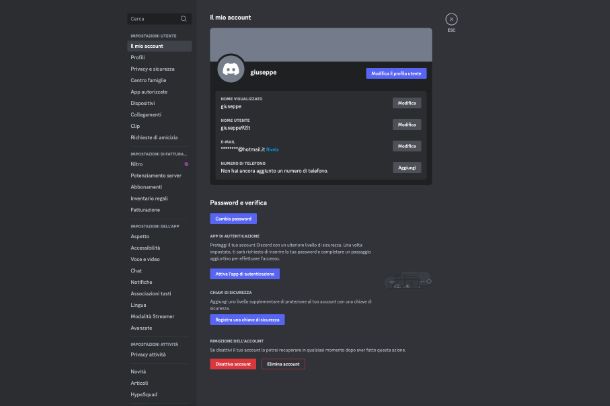
Sei solito utilizzare la piattaforma Discord e vorresti capire come attivare il 2FA su Discord per proteggere al meglio il tuo account? Nessun problema, ora ti mostro come procedere.
Per procedere, dunque, recati su questa pagina e fai clic sul pulsante Login posto in alto a destra: esegui l’accesso con le tue credenziali inserendole negli appositi riquadri e poi cliccando sul pulsante Accedi.
Giunto all’interno della schermata principale, per poter attivare l’autenticazione a due fattori sul tuo account non devi far altro che premere sull’icona dell’ingranaggio che trovi in basso sulla sinistra e, nella schermata che si apre, fai clic sulla voce Il mio account che trovi nel menu laterale. Nella finestra che si apre, fai clic sul pulsante Attiva l’app di autenticazione: digita la password del tuo account e fai clic sul pulsante Continua.
Adesso, non ti rimane che scaricare una delle app suggerite, ad esempio Authy (Android/iOS/iPadOS) o Google Authenticator (Android/iOS/iPadOS) e successivamente scansionare il Codice QR comparso a schermo tramite una di queste due app. Per concludere la procedura, digita il codice di verifica a 6 cifre che comparirà sullo schermo dello smartphone e poi fai clic sul pulsante Attiva per completare la procedura.
Inoltre, potrai anche attivare la verifica tramite SMS: per farlo ti basta fare clic sul pulsante Aggiungi numero di telefono che comparirà nella schermata successiva. Digita il tuo numero di telefono, fai clic sul pulsante Invia, poi digita il codice di verifica a 6 cifre ricevuto sullo smartphone e infine digita la password del tuo account Discord. Attenzione, qualora avessi già attivato la 2FA tramite app di terze parti, per concludere la procedura dovrai inserire anche il codice a 6 cifre generato tramite una di queste app di autenticazione.
Come attivare il 2FA Ubisoft
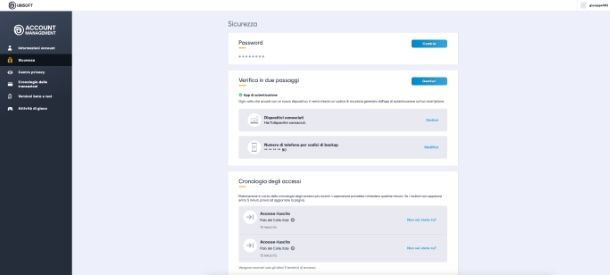
Desideri proteggere il tuo account Ubisoft, ma non hai la minima idea su come attivare il 2FA Ubisoft? Non ti preoccupare, sono qui proprio per aiutarti.
In questo caso, la prima cosa che devi fare recati su questa pagina e fai clic sul pulsante con l’icona di un avatar posto in alto a destra: nella finestra che si apre, esegui l’accesso tramite le credenziali del tuo account, oppure sfruttando l’accesso tramite account Facebook, Xbox, Twitch o PlayStation. Fatto questo, fai nuovamente clic sull’icona del tuo avatar posta in alto a destra e, dal menu che si apre, fai clic sulla voce Informazioni Account.
Nella schermata che si apre, fai clic sul riquadro con la dicitura Sicurezza e, nella schermata successiva, fai clic sul pulsante Attiva che si trova di fianco alla voce Verifica in due passaggi: dal menu che si apre, seleziona se eseguire l’autenticazione a due fattori tramite Email oppure tramite App di autenticazione (ti consiglio quest’ultima), per cui fai clic sul pulsante Scegli per proseguire. Per proseguire, digita il tuo numero di telefono e fai clic sul pulsante Aggiungi, successivamente digita il codice di verifica ottenuto e poi clic sul pulsante Invia: fai clic sul link di verifica ricevuto tramite email per proseguire con la procedura.
Nella finestra che si aprirà a schermo, scarica l’app di autenticazione necessaria, ovvero Google Authenticator, successivamente scansiona il codice QR che compare sullo schermo del PC tramite l’app in questione, per finire, digita il codice di verifica a 6 cifre e fai clic sul pulsante Invia per completare la procedura.
Come attivare il 2FA su Fortnite
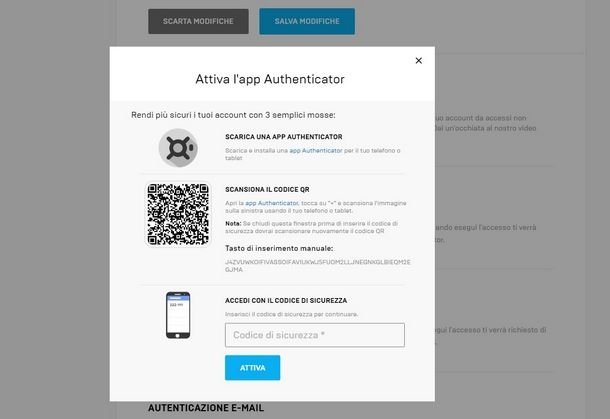
Proteggere i tuoi dati e i traguardi raggiunti in Fortnite è di fondamentale importanza: pensa a tutti i sudati progressi di gioco guadagnati a furia di eventi o a tutti i V-Buck collezionati! Immagino converrai con me su quanto sia indispensabile imparare come attivare il 2FA su Fortnite e non correre inutili rischi come quello di furto dell’account.
Bene, allora devi sapere che puoi attivare il 2FA su Fortnite da PC in maniera semplicissima. Infatti, qualunque sia la piattaforma su cui giochi, puoi attivare il sistema 2FA collegandoti al sito ufficiale di Epic Games dal tuo browser preferito.
Accedi quindi usando il tuo account Epic digitando l’indirizzo e-mail e la tua password o usando uno dei degli altri account disponibili per il login (es. Facebook o Google), sposta il cursore sopra il logo del tuo account, in alto a destra, clicca sul pulsante Account e scegli la voce PASSWORD E SICUREZZA dal menu a destra.
Seleziona, ora, il metodo per ricevere il codice di sblocco per le autenticazioni, impostando la preferenza tra ABILITA AUTENTICAZIONE E-MAIL, AUTENTICAZIONE VIA SMS oppure ATTIVA L’APP AUTHENTICATOR (es. Google Authenticator o Microsoft Authenticator; qui l’elenco completo dei supportati). Chiaramente, per avere una vera 2FA, ti consiglio di scegliere l’app authenticator.
Ad ogni modo, se hai scelto il primo metodo, ti verrà inviato un codice all’indirizzo email indicato; se hai scelto il secondo riceverai un SMS sul numero di telefono da te inserito, mentre con l’app di autenticazione ti verrà chiesto di scansionare un codice QR e di seguire la specifica procedura dell’app scelta.
Purtroppo non posso essere più specifico sulla procedura rispetto all’app di autenticazione scelta, perché questa cambia per ognuna. Tuttavia, per approfondire l’argomento 2FA su Fortnite e per trovare maggiori dettagli sull’argomento anche in merito alla procedura di attivazione per Fortnite su PS4, ti invito a consultare la mia guida dedicata.
Come attivare il 2FA su PS4
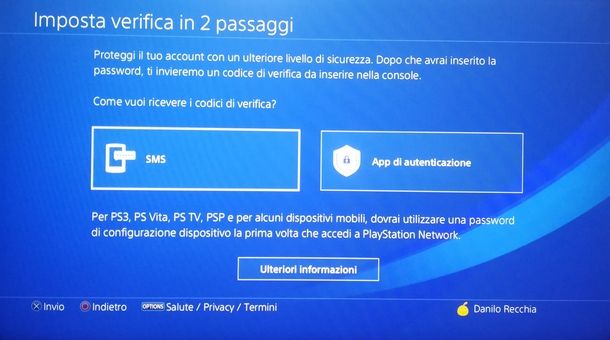
Se hai una PlayStation 4, puoi attivare la 2FA sull’account PlayStation Network configurato sulla console in maniera semplicissima. Di seguito, dunque, vediamo come attivare il 2FA su PS4.
Per procedere, seleziona l’icona Impostazioni dalla barra in alto del menu principale di PS4 e segui il percorso Gestione account > Informazioni sull’account > Sicurezza, dopodiché inserisci subito dopo il nome utente e la password.
Vai quindi su OK > Verifica in 2 passaggi > App di autenticazione, apri l’app di autenticazione sul tuo smartphone e scansiona il codice QR. L’app restituisce così un nuovo codice da inserire sulla schermata di PS4.
Come ultimo passaggio ti suggerisco di salvare, magari facendo una foto, i codici di backup mostrati su PS4. Questi saranno utili nel caso in cui non fossi più in grado di accedere con il metodo 2FA.
Questa è in breve la procedura da seguire, ma se desideri scoprire maggiori dettagli sul 2FA di PS4, compreso come attivare la verifica in due passaggi con numero di cellulare, consulta pure il mio articolo dedicato.
Come attivare il 2FA da PS5
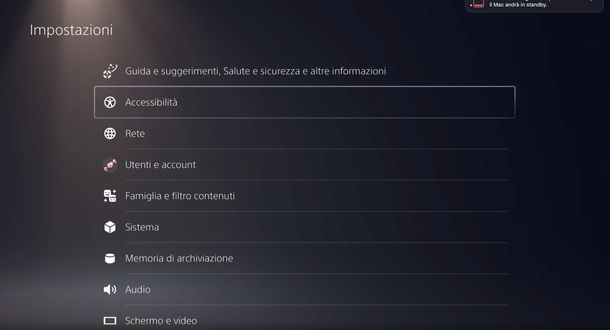
Come già visto su PS4, anche su PlayStation 5 è possibile impostare l’autenticazione a due fattori. Come dici? Non hai idea su come attivare il 2FA da PS5? Nessun problema, ora ti mostro come procedere.
Dalla schermata principale della console di Sony, seleziona l’icona Impostazioni posta in alto a destra e, successivamente, recati in Utenti e account > Sicurezza > Verifica in 2 passaggi. Da qui, potrai selezionare il metodo di verifica che preferisci scegliendo tra le opzioni App di autenticazione o SMS.
Nel primo caso, non dovrai far altro che scansionare il codice QR comparso a schermo tramite un’app di autenticazione come Google Authenticator o Microsoft Authenticator, digitare il codice di verifica ottenuto e selezionare il pulsante Attiva. Nel secondo caso, invece, dovrai inserire il tuo numero di cellulare e poi inserire il codice di verifica ricevuto tramite SMS: per completare la procedura seleziona il pulsante Attiva.
Come attivare il 2FA su Nintendo Switch
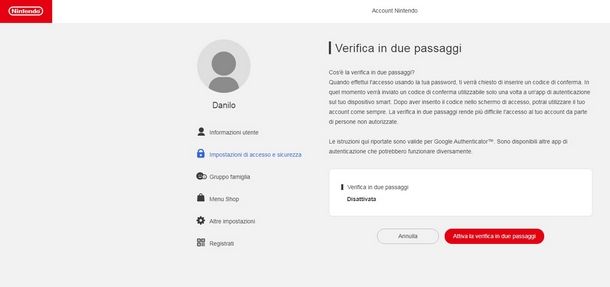
Se desideri scoprire come attivare il 2FA su Nintendo Switch, devi sapere che questa operazione non è possibile per account di bambini e ragazzi fino a 16 anni o di account gestiti da parenti o tutori.
Se il tuo account non rientra tra questi, inizia collegandoti alla pagina dedicata al login e accedi. Una volta entrato nel tuo account, vai nel menu Impostazioni di accesso e sicurezza (nel menu laterale) e poi su Verifica in due passaggi.
Procedi poi con l’impostazione, cliccando sul pulsante Modifica, quindi su Attiva verifica in due passaggi. Il sistema invierà, all’indirizzo email associato al tuo account Nintendo, un codice di verifica (puoi cambiare questo indirizzo dalla voce Informazioni utente, cliccando sul pulsante Cambia accanto a Indirizzo e-mail).
Utilizza, nella pagina successiva, il codice di verifica ricevuto e clicca sul pulsante Invia. A questo punto, passa al tuo smartphone e utilizza l’app authenticator di tua preferenza per scansionare il QR Code su schermo e ottenere un nuovo codice a sei cifre, da inserire nel passaggio di verifica successivo.
Il sistema di Nintendo prevede l’elaborazione di una lista di codici backup da usare nel caso in cui non si abbia a disposizione l’app di autenticazione. Ti suggerisco quindi di copiare e incollare tutta la lista in un posto sicuro (o magari di stamparla), così da non correre il rischio di non poter più accedere al tuo account. Ricorda però che ogni codice backup può essere usato una sola volta!
Concludi infine la procedura, cliccando sui pulsanti Codici di backup salvati e OK. Visto? Non era poi nulla di così difficile. Basta prendere l’abitudine al nuovo sistema di accesso per approfittare dei suoi grandi vantaggi in termini di sicurezza.

Autore
Salvatore Aranzulla
Salvatore Aranzulla è il blogger e divulgatore informatico più letto in Italia. Noto per aver scoperto delle vulnerabilità nei siti di Google e Microsoft. Collabora con riviste di informatica e cura la rubrica tecnologica del quotidiano Il Messaggero. È il fondatore di Aranzulla.it, uno dei trenta siti più visitati d'Italia, nel quale risponde con semplicità a migliaia di dubbi di tipo informatico. Ha pubblicato per Mondadori e Mondadori Informatica.






